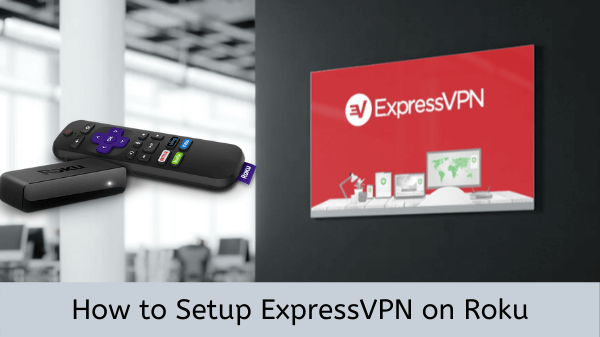
Roku facilite le streaming vidéo en ligne, permettant aux utilisateurs de convertir leurs téléviseurs en boîtiers de divertissement à part entière. Mais malheureusement, de nombreuses applications et chaînes de streaming sur Roku sont géo-restreintes et ne fonctionneront que dans certaines régions (principalement aux États-Unis).
Pour contourner ces restrictions, la solution la plus efficace consiste à configurer ExpressVPN sur votre clé de streaming Roku et à créer un compte Roku américain pour accéder à la plupart des chaînes et applications bloquées comme Hulu, Vudu et autres.
Pour vous aider à libérer tout le potentiel de votre appareil Roku, dans le guide d’aujourd’hui, je vais vous montrer comment utiliser ExpressVPN avec Roku et aussi comment créer un compte Roku américain.
Comment configurer ExpressVPN sur Roku?
La configuration d’ExpressVPN sur Roku n’est pas aussi simple qu’il n’y paraît. Fondamentalement, contrairement aux appareils Fire Stick qui ont un support natif pour les VPN, les appareils Roku ne le font pas. Vous ne pouvez pas simplement télécharger l’application d’ExpressVPN directement sur votre appareil Roku.
Pour utiliser ExpressVPN avec votre appareil Roku TV, vous devrez :
- Configurer ExpressVPN sur Roku via un routeur physique
- Configurer ExpressVPN sur Roku via un routeur virtuel (macOS / Windows)
Choisissez une méthode que vous trouvez la plus simple à suivre et vous devriez avoir ExpressVPN en cours d’exécution sur Roku en un rien de temps. Mais avant de commencer, allez-y et prenez-vous un plan d’abonnement pour
ExpressVPN
. Il ne coûte que $6.67/mo - Save up to 49% with exclusive 1-year plans + 3 months free.
Avant de commencer, pour accéder à la plupart des applications et des canaux, vous devez configurer un compte Roku avec une région des États-Unis.
Configuration de votre compte américain sur Roku TV
Pour configurer un compte Roku américain, suivez les étapes ci-dessous. Mais avant de commencer, assurez-vous d’acheter et de configurer un ExpressVPN sur votre ordinateur.
Étape 1 : Visitez https://my.roku.com/index
et cliquez sur «Créer un compte».
Étape 2 : Remplissez vos coordonnées, puis cliquez sur «Continuer».
Étape 3 : Ensuite, choisissez l’une des options suivantes et cliquez sur «Continuer».
- Vous avez toujours besoin d’un code confidentiel pour effectuer des achats et ajouter des articles à partir du Channel Store.
- Toujours exiger un NIP pour effectuer des achats.
- Un code PIN n’est pas nécessaire pour effectuer un achat ou ajouter un article à partir du Channel Store.
Étape 4 : Maintenant, choisissez une option de paiement – (PayPal ou carte de crédit). Allez avec PayPal car c’est plus pratique et cliquez sur «Continuer à PayPal».
Étape 5: Connectez-vous à votre compte PayPal avec votre nom d’utilisateur et votre mot de passe et cliquez sur «Se connecter».
Étape 6 : Après cela, entrez une adresse américaine valide pour créer votre compte Roku aux États-Unis. Vous pouvez simplement rechercher sur Google une adresse américaine avec un code postal (exemple : 248 Greenfield Ct, Sterling, VA, 20164).
Étape 7 : Maintenant que votre compte Roku est finalisé,
réinitialisez les paramètres d’usine de votre appareil Roku
.
Étape 8 : Enfin, utilisez votre nouveau compte Roku américain. Vous pouvez maintenant connecter Roku à un VPN et commencer à diffuser librement.
Méthode #1 – Comment configurer ExpressVPN sur Roku via un routeur physique
Vous pouvez utiliser ExpressVPN avec Roku à l’aide d’un routeur physique. Cette méthode est un peu plus technique. Mais quel que soit le niveau de difficulté, c’est parfaitement faisable.
Étape 1 : Tout d’abord, configurez un VPN sur un routeur en suivant ce
guide
. Assurez-vous de vous connecter à un emplacement de serveur américain pour l’utiliser avec votre compte Roku américain.
Étape 2 : Sur votre Roku, allez dans Paramètres > Cliquez sur Réseau Cliquez sur Configurer la > connexion.
Étape 3 : Sélectionnez Sans fil. Dans la liste des réseaux Wi-Fi, recherchez votre connexion Wi-Fi (En cours d’exécution sur le routeur) et cliquez dessus.
Étape 4 : Entrez le mot de passe de votre connexion Wi-Fi. Une fois connecté, le statut indiquera ‘Connecté’.
Maintenant, vous pouvez diffuser n’importe quoi en utilisant Roku avec ExpressVPN.
Méthode #2 – Comment configurer ExpressVPN sur Roku via un routeur virtuel (connexion hotspot)
Comme je l’ai mentionné précédemment, Roku n’offre pas de support natif pour ExpressVPN ou tout autre service VPN. Au lieu de cela, vous devrez partager une connexion VPN de votre ordinateur Windows ou macOS vers votre appareil Roku. Ce faisant, vous pourrez accéder à des chaînes / applications de streaming bloquées en dehors des États-Unis.
Configuration d’ExpressVPN sur un routeur virtuel (Windows)
Pour utiliser un VPN avec Roku via la méthode du routeur virtuel, suivez simplement les étapes ci-dessous pour terminer le processus de configuration. Cela ne vous prendra que 5 minutes au maximum.
Étape 1: Téléchargez et installez l’application Windows ExpressVPN
Étape 3 : Dans la barre des tâches, cliquez sur l’icône de connexion Internet, puis Ouvrez Réseau Paramètres Internet.
Étape 4 : Dans le menu de gauche, cliquez sur Hotspot mobile et activez l’option Partager ma connexion Internet avec d’autres appareils.
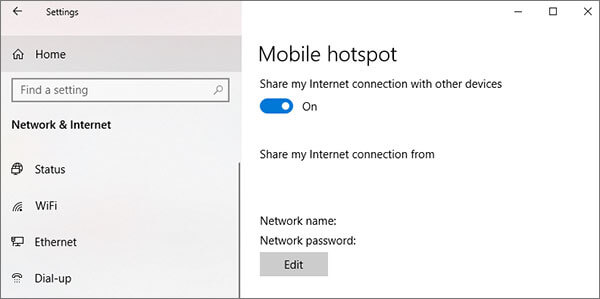
Étape 5 : Cliquez sur État dans le menu de gauche, puis sur Modifier les options de l’adaptateur.
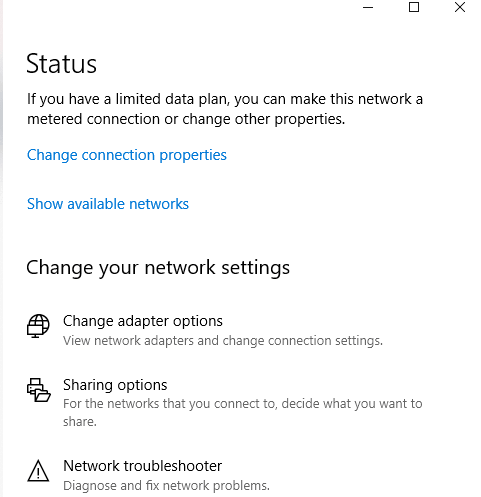
Étape 6 : Maintenant, cliquez avec le bouton droit sur les propriétés de l’adaptateur ExpressVPN Tap. >
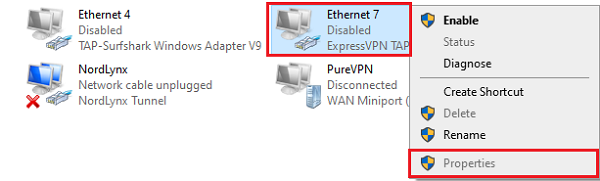
Étape 7 : Cochez la case «Autoriser les autres utilisateurs du réseau à se connecter via la connexion Internet de cet ordinateur» sous l’onglet Partage.
Étape 8 : Dans le menu déroulant, sélectionnez la connexion hotspot que vous avez créée, puis cliquez sur OK.
Voilà, vous avez maintenant créé avec succès une connexion de point d’accès virtuel exécutant ExpressVPN. Vous pouvez maintenant connecter votre appareil Roku à la nouvelle connexion comme suit:
Étape 1: Lancez ExpressVPN sur votre PC et connectez-vousà un serveur américain .
2e étape Sélectionnez Configurer la connexion sans > fil.
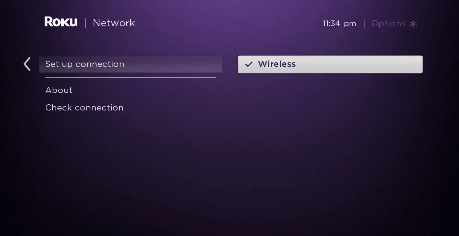
Étape 3 : Dans la liste des connexions Wi-Fi disponibles, choisissez la connexion que vous venez de créer à l’aide d’ExpressVPN.
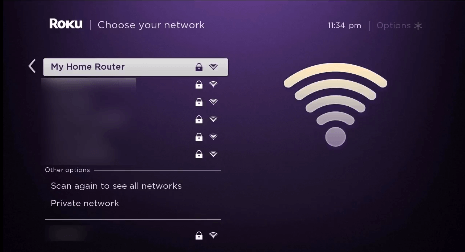
Étape 4 : Enfin, entrez votre mot de passe Wi-Fi.
Ça y est, votre Roku devrait maintenant être connecté à ExpressVPN. Mais Roku n’est pas le seul appareil qui peut être configuré pour fonctionner avec ExpressVPN. Si vous avez un routeur ASUS, vous pouvez consulter notre
guide du routeur Asus ExpressVPN
pour une configuration détaillée étape par étape.
Utilisez ExpressVPN avec l’appareil suivant :
Configuration d’ExpressVPN sur un routeur virtuel (macOS)
La création d’une connexion de point d’accès virtuel exécutant ExpressVPN sur un ordinateur macOS est un processus long. Avant de commencer, connectez votre mac à un câble LAN et déconnectez le Wi-Fi.
1. Cliquez sur le logo Apple et ouvrez «Préférences Système…».
2. Accéder aux préférences réseau.
3. Cliquez sur l’icône «+» pour ajouter une nouvelle interface.
4. Ensuite, sélectionnez VPN pour le type d’interface.
5. Changez «Type VPN» en «L2TP sur IPSec» et nommez-le ExpressVPN Hotspot > Create.
6. Entrez l’adresse du serveur d’ExpressVPN en vous connectant au site Web d’ExpressVPN. Après cela, cliquez sur le bouton «Configuration» > «Configuration manuelle» > sélectionnez «PPTP L2TP / IPSec».
7. Dans le champ «Nom du compte», entrez le nom d’utilisateur que vous pouvez trouver à l’étape précédente. Après cela, cliquez sur «Paramètres d’authentification…».
8. Sous «Authentification de l’utilisateur»,tapez le mot de passe que vous avez trouvé à l’étape 6,et pour «Secret partagé»,tapez 12345678 > D’accord.
9. Ensuite, cliquez sur ‘Avancé…’.
10. Cochez cette option: «Envoyer tout le trafic via une connexion VPN» > cliquez sur le bouton OK.
11. Cliquez sur «Se connecter» et attendez que le statut passe à connecté. Après cela, cliquez sur la flèche arrière gauche pour revenir aux Préférences Système.
12. Cliquez sur l’icône Partage et sélectionnez Partage Internet dans le menu de gauche.
13. Dans le menu Partage Internet, ajustez les paramètres comme suit:
- Partagez votre connexion à partir de : choisissez la connexion VPN L2TP/IPsec que vous avez créée précédemment.
- Aux ordinateurs utilisant : Cochez la case qui dit Wi-Fi.
Maintenant, cliquez sur le ‘Options Wi-Fi…’ et entrez les détails suivants:
- Nom du réseau : N’importe quel nom que vous aimez.
- Canal : Laissez-le tel qu’il est.
- Sécurité : Sélectionnez WPA2 Personnel pour la sécurité.
- Mot de passe : Créez un nouveau mot de passe fort.
14. Cliquez sur OK.
15. Dans le menu Partage, cochez la case à côté de Partage Internet.
16. Lorsque vous êtes invité à activer le partage Internet, cliquez sur Démarrer.
C’est tout, maintenant vous devriez voir un point vert à côté de «Partage Internet: Activé». Mais au cas où vous rencontreriez des problèmes, vous pouvez consulter notre
guide ExpressVPN ne fonctionne pas
. Si vous rencontrez toujours des problèmes, vous pouvez obtenir un remboursement en profitant de la garantie de remboursement de 30 jours d’ExpressVPN sans risque.
Pourquoi utiliser ExpressVPN sur un appareil Roku ?
Les services de streaming populaires comme Netflix, Hulu, HBO Now et d’autres services de streaming offrent une tonne de contenu géo-restreint uniquement aux États-Unis. Cela rend impossible de les débloquer sans l’aide d’un VPN. C’est là que l’installation d’ExpressVPN sur votre appareil Roku peut être une bouée de sauvetage.
ExpressVPN est l’un des meilleurs VPN de l’industrie en ce moment. Il offre un chat en direct, des vitesses rapides, un cryptage AES et bien plus encore. Certains des avantages qu’il offre aux utilisateurs de Roku incluent:
- Débloquer Netflix: Avec plus de 3000 serveurs VPN dans le monde entier,vous pouvez facilement débloquer différentes bibliothèques Netflix des États-Unis, du Royaume-Uni, du Canada, de l’Australie et d’autres régions en un seul clic d’ExpressVPN.
- Vitesses rapides: Depuis
ExpressVPN s’est avéré assez rapide dans notre test de vitesse
, si vous l’utilisez avec Roku, vous allez connaître des vitesses comme jamais auparavant pour le streaming.
Avec ExpressVPN, vous pourrez diffuser du contenu sur votre appareil Roku plus rapidement que vous ne pouvez dire que Money heist est la meilleure émission sur Netflix. Pour un guide détaillé sur ExpressVPN, visitez notre
revue ExpressVPN étendue
.
FAQ
Maintenant que vous savez comment utiliser ExpressVPN avec Roku, discutons de quelques questions fréquemment posées.
[inner_ppa]
ExpressVPN fonctionne-t-il sur Roku?| =| Oui, ExpressVPN fonctionne sur Roku. Cela étant dit, vous ne pouvez pas installer ExpressVPN directement sur votre appareil Roku. Vous devrez utiliser le routeur virtuel ou la méthode de routeur physique comme indiqué dans ce guide.
| SEP|
Est-il sûr d’utiliser ExpressVPN?| =| Oui, l’utilisation d’un VPN sur Roku est totalement sûre. En fait, un bon VPN rendra vos activités sur Roku plus sûres grâce à une meilleure confidentialité grâce au masquage IP et au cryptage de votre connexion VPN.
| SEP|
Comment utiliser ExpressVPN sur Roku?| =| Voici comment vous pouvez utiliser ExpressVPN sur Roku:
Abonnez-vous à ExpressVPN
et suivez les instructions pour installer ExpressVPN sur Roku- Aller à roku accueil
- Installez Netflix ou tout autre service de streaming que vous souhaitez utiliser
- Entrez maintenant le nom d’utilisateur et le mot de passe
| SEP|
Comment diffuser de vos appareils vers Roku|=| Si vous souhaitez diffuser vos plateformes de streaming préférées comme Netflix U.S sur votre appareil Roku, vous pouvez essayer la diffusion à partir de votre appareil Android. Mais gardez à l’esprit que cette méthode ne peut fonctionner que sur certains appareils Android.
Étape 1 : Accédez à votre appareil et lancez l’application ExpressVPN.
Étape 2 : Ensuite, appuyez sur le sélecteur d’emplacement, puis sélectionnez l’emplacement souhaité (États-Unis par exemple).
Étape 3 : Maintenant, sur votre appareil Android, lancez n’importe quelle application de streaming VoD (par exemple Netflix).
Étape 4: Sélectionnez n’importe quel spectacle ou film sur lequel vous souhaitez diffuser sur Roku.
Étape 5 : Faites tomber le centre de contrôle pour accéder aux paramètres rapides. Appuyez sur Screen Cast et l’écran de votre appareil devrait maintenant commencer à se refléter sur votre appareil Roku connecté à votre téléviseur.
[/inner_ppa]
Réflexions finales
Bien que Roku n’ait pas de support intégré pour les applications VPN, il est toujours possible de configurer ExpressVPN sur Roku via votre routeur (physique ou virtuel). Pour les personnes vivant en dehors des États-Unis, ce processus unique simple amènera toutes les chaînes de streaming sur Roku à votre écran, sans aucune erreur de géo-restriction ennuyeuse.
Cependant, si vous cherchez toujours autre chose qu’ExpressVPN, vous pouvez consulter notre liste de certains des
meilleurs VPN pour Roku
.
